ps盖印图层怎么做
来源:网络收集 点击: 时间:2025-09-06【导读】:
ps是生活中常用的图像处理软件,刚接触的小伙伴会有一些不熟悉的地方,下面小编分享一下在ps中盖印图层的做法
打开电脑上的ps软件,command+n新建文件,修改宽和高后点击创建
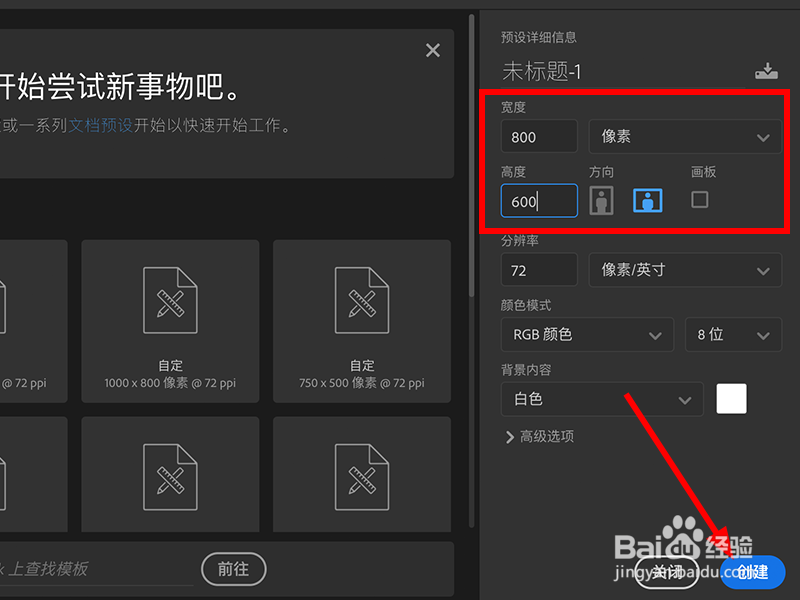
选择左边工具栏的矩形工具,将前景色设置为绿色,在画板上画一个矩形
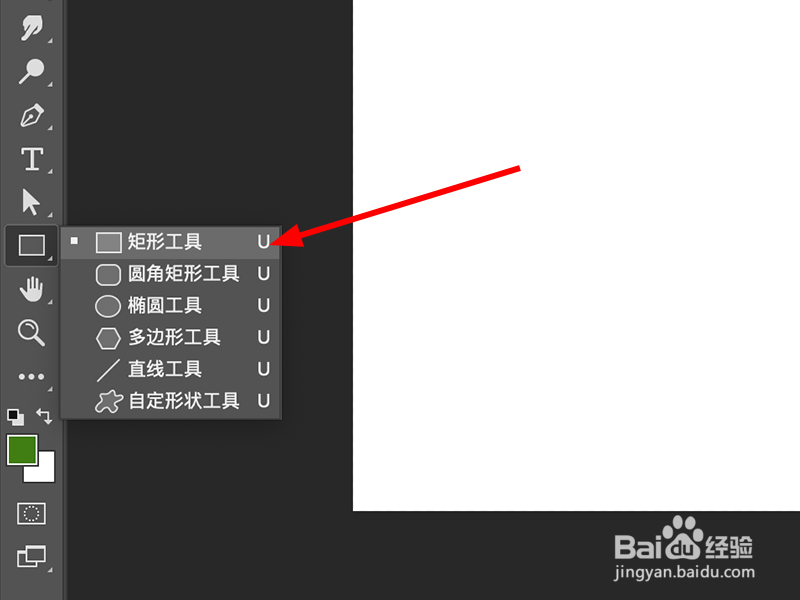
选择左边工具栏的椭圆工具,将前景色设置为橙色,在画板上画一个椭圆

接着再选择多边形工具,将前景色设置为紫色,在画板上画一个多边形

这时画板上有三个形状,查看图层,也是有三个分开的图层
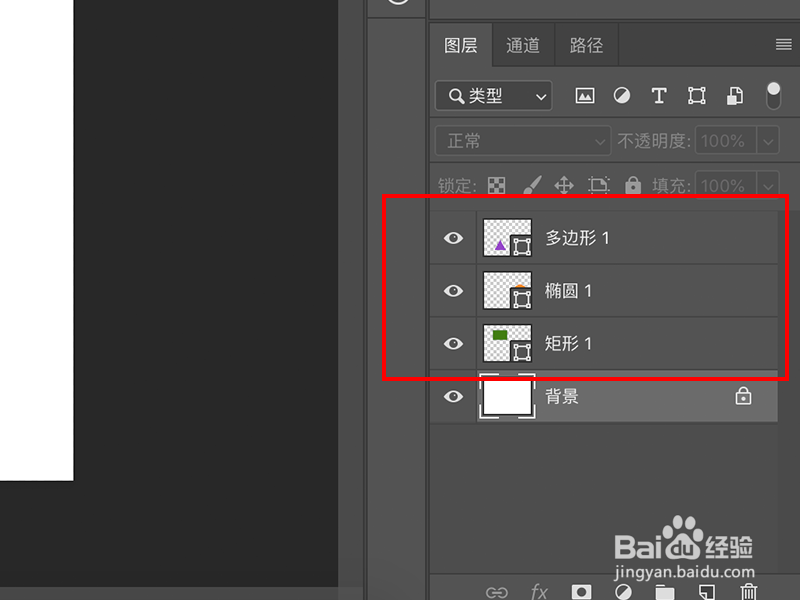
选中最上面的图层,同时点击command+shift+alt+e键盖印图层,这里要注意最上面选中的图层必须是可见图层

这时关闭之前分开的三个图层,页面上还是有三个形状,图层的窗口中有一个合并后的图层即表示盖印图层成功

1、打开ps,新建文件后,绘制几个形状
版权声明:
1、本文系转载,版权归原作者所有,旨在传递信息,不代表看本站的观点和立场。
2、本站仅提供信息发布平台,不承担相关法律责任。
3、若侵犯您的版权或隐私,请联系本站管理员删除。
4、文章链接:http://www.ff371.cn/art_1264369.html
上一篇:原神青蛙在哪
下一篇:在CAD中怎么进行多线的【删除顶点】操作?
 订阅
订阅